新建环境
以下是关于如何在 Hapydev 中新建环境的步骤:
1.导航到接口管理页面
在接口管理主界面右上角中,可以找到“XX环境”的下拉菜单。点击该下拉菜单,选择最后一栏即可进入环境管理页面。
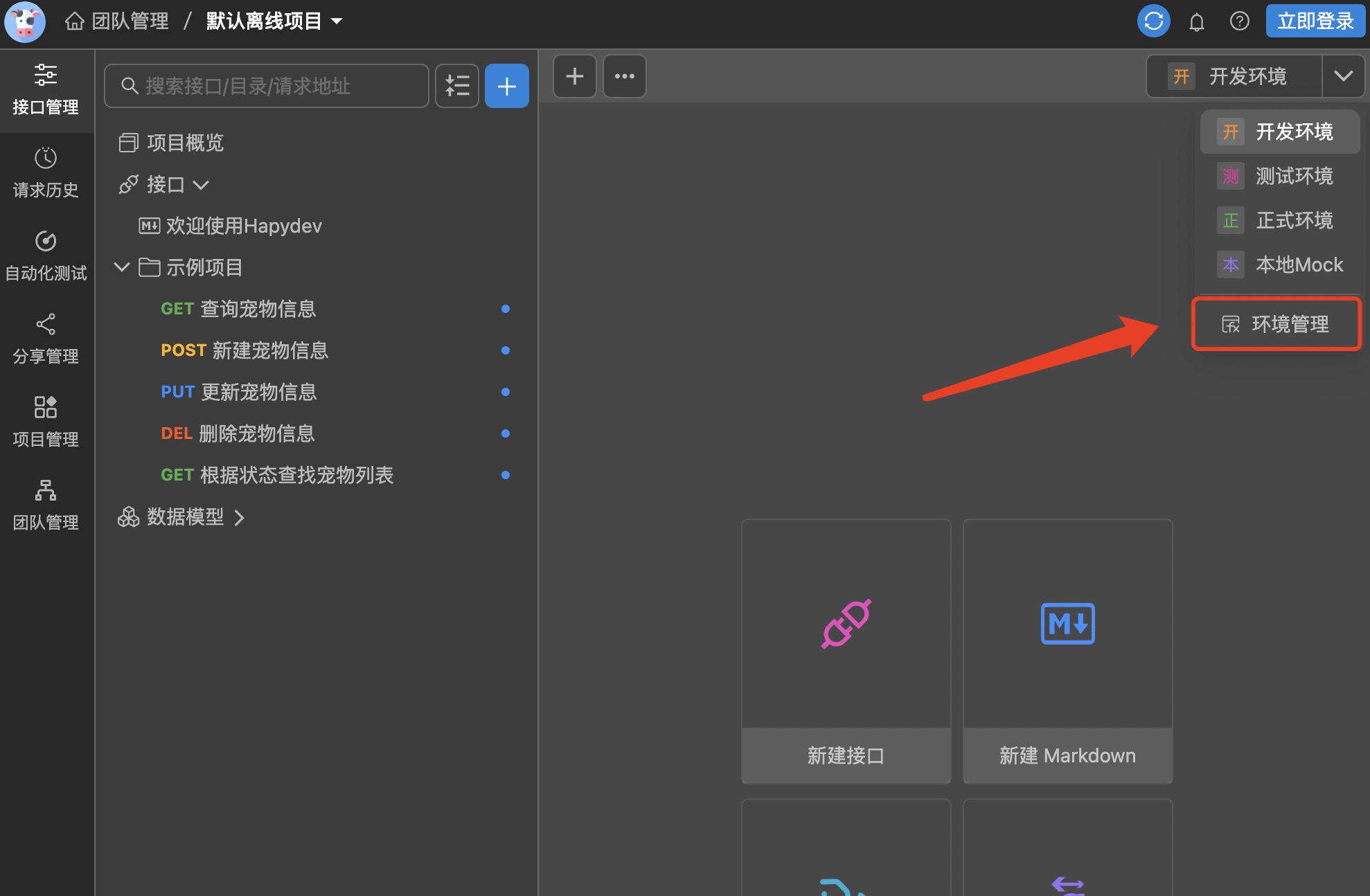
2.点击“新建环境”
��在环境管理页面的左侧环境列表最下饭,会看到一个“新建环境”按钮。点击该按钮即可开始创建新环境。
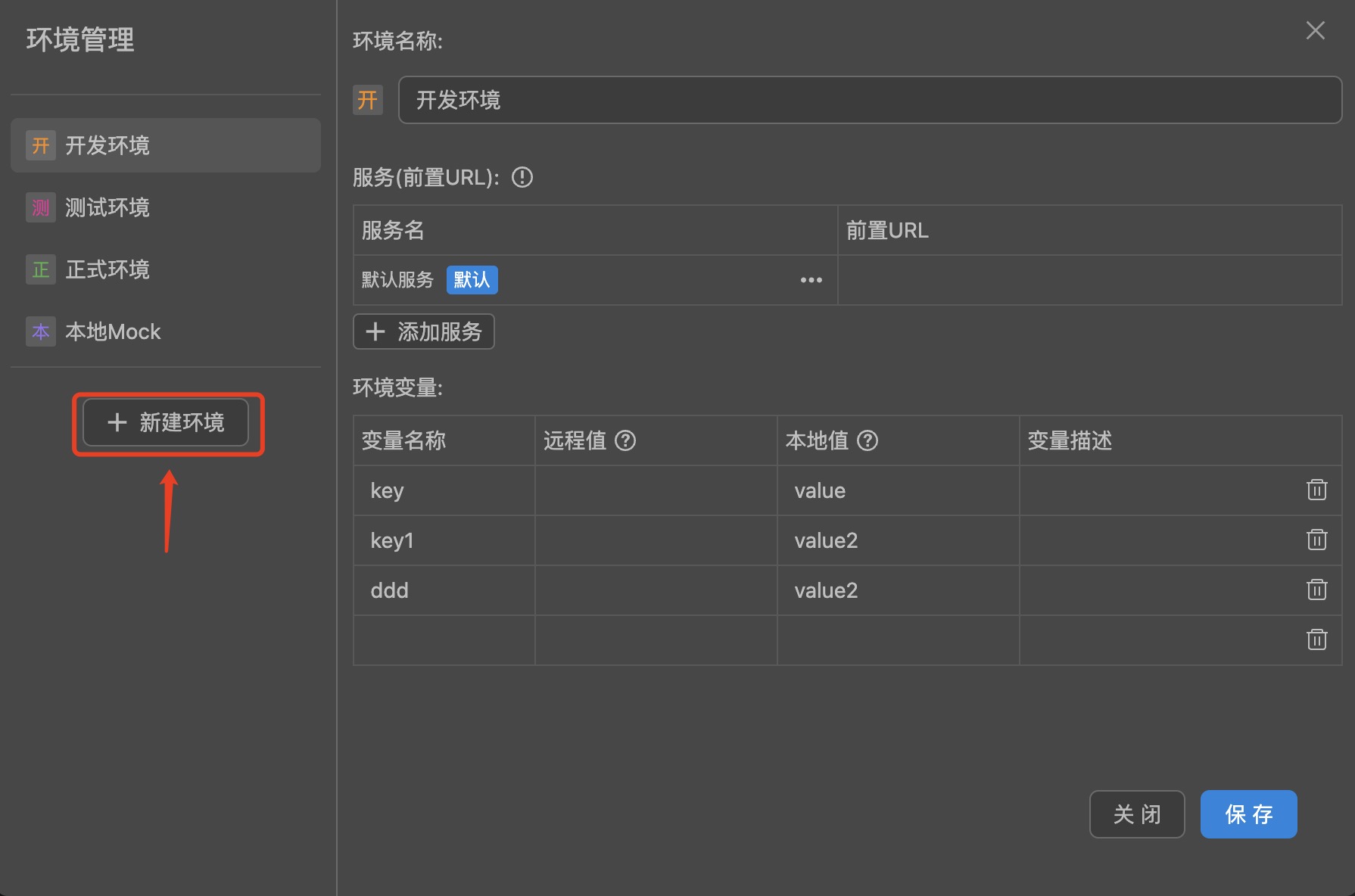
3.设置环境图标和名称
在弹出的窗口中,您需要设置环境图标和填写新环境的名称。这两个字段非常重要,它将帮助您快速识别出这个环境是什么以及它用于什么目的。
![]()
4.设置前置URL
在发起接口请求时,前置 URL 将自动添加至接口路径前并组合成接口的最终请求的 URL。
例如在正式环境中设置的前置 URL 为 https://www.test.com,接口路径为 /pets/123,那么实际发送的接口请求 URL 将被自动组合为: https://www.test.com/pets/123。
5.创建服务
大多数情况都不需要添加多个“服务”。当且仅当在同一“环境”下,存在多个接口使用不同的“前置 URL�”时,才需要添加多个服务。在这种场景下,每个服务设置不同 “前置 URL”,不同接口或分组选择不同 “服务”即可。
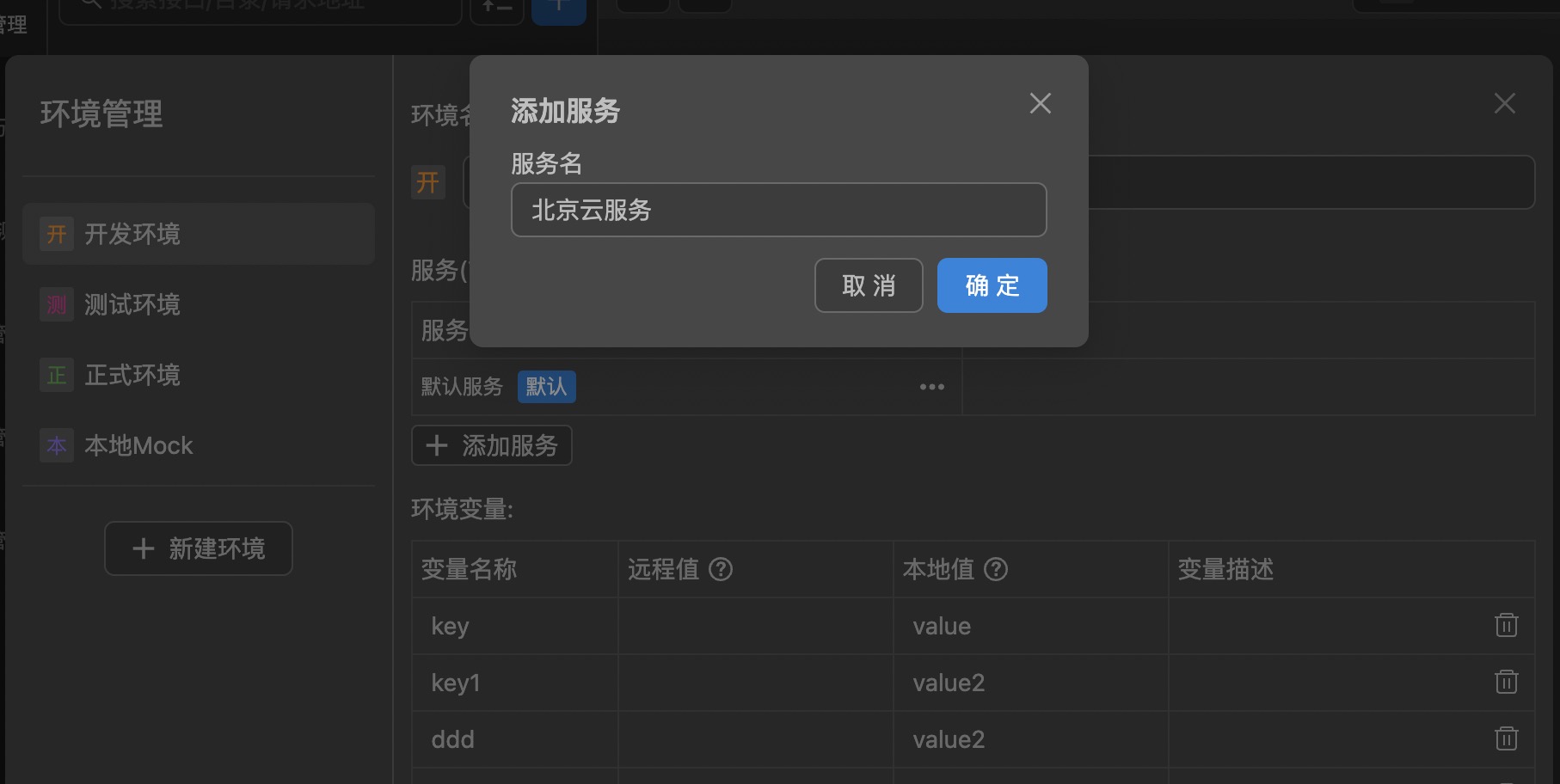
关于在测试过程中如何选择服务,请查看 设置服务
6.添加环境变量和预设值
创建环境的过程中,您可以根据实际需求添加环境变量和预设值。在此步骤中,您可以设置自定义的变量名称、值以及类型。
提示
环境变量分为“远程值”和“本地值”,其中: “远程值”保存在服务器,作为成员之间同步的初始值,及 Hapydev CLI 运行时使用;“本地值”仅保存在本地,不会同步到服务器,团队成员之间也不会相互同步,本地运行时都是读写“本地值”,
